如何保存 Spotify 免費音樂到 USB [2025 更新]
Spotify 通過其平台提供數千萬首曲目。 其中包括歌曲、播客、專輯等。 您甚至可以為自己或公眾創建播放列表。 因此,有很多曲目要聽, Spotify 一直很受群眾歡迎。 很多人會問 如何 保存 Spotify 音樂到 USB.
為了節省 Spotify 音樂到 USB,你將不得不經歷一個簡單的過程。 這並不難實現。 從本質上講,當您有高級訂閱 Spotify,您可以下載曲目以供離線收聽,但有限制。
在這裡,我們將討論 如何保存 Spotify 音樂到 USB 或閃存驅動器。 首先,我們將討論從巨型流媒體服務導出音樂的可能性。 之後,我們將教您在 U 盤上保存您喜愛的曲目的最佳方法。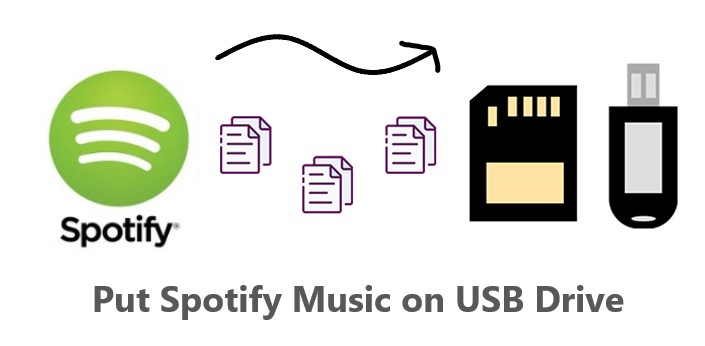
文章內容 第 1 部分。您可以從中導出音樂嗎 Spotify?第 2 部分。我如何保存 Spotify 音樂轉 USB?部分4。 概要
第 1 部分。您可以從中導出音樂嗎 Spotify?
在我們學習如何保存之前 Spotify 音樂到 USB,我們將討論從流行音樂流媒體服務中導出歌曲的可能性。 那麼,你真的可以從 Spotify? 如果您正在談論實際導出歌曲並擁有它的文件副本,您將無法做到這一點。
但是,如果你談論的是 下載歌曲以供離線收聽,如果您訂閱了,您就可以這樣做 Spotify 高級. 但是,也有限制。 根據 Spotify,通過高級訂閱,您可以在五種不同的設備上下載多達 10,000 首曲目。 但是,如果您只有免費版本的 Spotify, 播客只能下載。
這意味著,如果您有 Spotify的免費帳戶,您將無法下載您想要的曲目。 您必須為他們的訂閱套餐付費,無論是個人、家庭還是學生帳戶。 因此,這不是最好的保存方式 Spotify 音樂到 USB。
從中導出音樂 Spotify 並將其保存在外部硬盤驅動器(或您的計算機上)將採用不同的方法。 因為當你下載 Spotify 在高級帳戶上離線收聽的曲目,您實際上並沒有曲目的副本。 Spotify 會將其存儲在您的設備(計算機或手機)中的加密文件中,並且只有在您有付費訂閱的情況下才能訪問它。
第 2 部分。我如何保存 Spotify 音樂轉 USB?
那麼,如何保存 Spotify 音樂到USB? 嗯,這很容易! 你不能直接在 Spotify. 但是,您必須為此使用其他工具。 那麼,我們在談論什麼工具? 這些是您可以上網的下載器和轉換器。
請記住,並非您獲得的每個軟件或工具都是相同的。 有些是有效的,不幸的是,他們中的大多數都沒有完成工作。 這就是為什麼我們在這裡推薦您可以用來從中獲取曲目的最佳工具 Spotify, TuneSolo Spotify 音樂轉換器. TuneSolo Spotify Music Converter是一款具有多種轉換和下載功能的音頻軟件 Spotify 以簡單的方式自由地唱歌。 您可以選擇輸出格式(MP3/AAC/WAV/FLAC/AIFF/ALAC)。 有了這個工具,你可以輕鬆保存 Spotify 音樂到 USB 驅動器。 您可以點擊下面的按鈕立即免費試用!
#1。 你能下載音樂嗎 Spotify 到 MP3?
與 TuneSolo Spotify 音樂轉換器,你可以輕鬆掌握 曲目來自 Spotify 並將它們轉換為MP3。 由於 MP3 得到廣泛認可,您可以輕鬆地將其傳輸到 USB,然後在您喜歡的任何設備上使用。
的特點 TuneSolo Spotify 音樂轉換器如下:
- 使用它從流媒體服務下載和轉換曲目, Spotify.
- 曲目可以轉換為 MP3、FLAC、AAC 和 WAV 等。
- 您可以選擇獲取基於 Windows 的工具或 macOS 工具。
- 下載和轉換速度比相同用途的平均工具快得多。
- 曲目的原始質量得以保留。
- ID3 標籤和元數據也被保留。
- 獲得免費的終身支持和更新。

這是使用方法 TuneSolo Spotify 音樂轉換器以抓取曲目以便您保存 Spotify 音樂到 USB 稍後:
- 在網站上獲取軟件。 在官方網站上 TuneSolo點擊此處成為Trail Hunter Spotify 頂部菜單中的音樂轉換器。 選擇您需要 Windows 還是 macOS 版本。 然後,下載安裝包。
- 安裝該工具。 打開安裝程序並按照屏幕上的提示在您的計算機上安裝該應用程序。
- 打開工具。 現在,雙擊該工具的圖標將其打開。
- 添加曲目。 您可以通過從 Spotify 對著界面 TuneSolo Spotify 音樂轉換器。 另一種方法是複製曲目的鏈接並將其粘貼到 TuneSolo 界面。 請記住,允許多個軌道。

- 選擇文件類型和輸出文件夾。 現在,選擇 MP3 作為輸出文件類型。 單擊底部的瀏覽按鈕選擇目標文件夾。

- 轉換並查看文件夾。 單擊“全部轉換”並等待該過程完成。 然後,單擊“查看輸出文件”以訪問保存曲目的文件夾。

#2。 移動轉換的 Spotify 音樂文件到 USB
現在,你有了曲目,是時候保存了 Spotify 音樂到 USB。 因此,以下是有關如何使用它的步驟:
- 首先,將 USB 連接到您的計算機。
- 之後,找到保存曲目的輸出文件夾。
- 從該文件夾複製曲目。
- 將它們粘貼到 USB 閃存驅動器中的所需位置。
- 小心地從計算機中彈出或拔下 USB 閃存驅動器。
部分4。 概要
請記住,我們已經教過您需要執行的實際步驟以保存 Spotify 音樂到 USB。 您現在可能知道,從 Spotify 不可能。 如果您有高級訂閱,則最多可以下載 10,000 首曲目以供離線收聽。 但是,如果您停止支付訂閱費用,您將無法訪問離線收聽或這些曲目。
這就是為什麼我們建議您獲得 TuneSolo Spotify 音樂轉換器。 它可以幫助您從 Spotify 不失原有品質。 因此,您可以獲得聽起來很棒的曲目,而且您可以保存 Spotify 輕鬆將音樂轉入 USB!